Come visualizzare gli FPS su macOS
Come visualizzare gli FPS su macOS
Se hai mai usato un sistema Linux, potresti avere familiarità con il comando Apt-get. Viene utilizzato per installare app o pacchetti. macOS e Linux hanno alcune somiglianze e un numero molto ridotto di pacchetti Linux può essere installato su macOS. È molto più probabile che le versioni precedenti di macOS siano in grado di eseguire un'app Linux.
Comando Apt-get non trovato?
Il messaggio di comando Apt-get non trovato viene visualizzato quando gli utenti tentano di installare un'app Linux con il comando. Non c'è niente di sbagliato nel comando Apt-get ma non funzionerà su macOS. macOS non ha questo particolare gestore di pacchetti, motivo per cui non funzionerà.
Come risolvere apt-get su Mac
Ciò non significa che non puoi installare un pacchetto Linux su macOS. Devi solo usare uno strumento diverso.
birra fatta in casa
Se hai familiarità con Linux, conosci anche Homebrew. È disponibile per macOS e può essere utilizzato per installare i pacchetti.
xcode-select --install ./usr/bin/ruby -e "$(curl -fsSL https://raw.githubusercontent.com/Homebrew/install/master/install)"
brew -v .brew install Nome_del_pacchetto
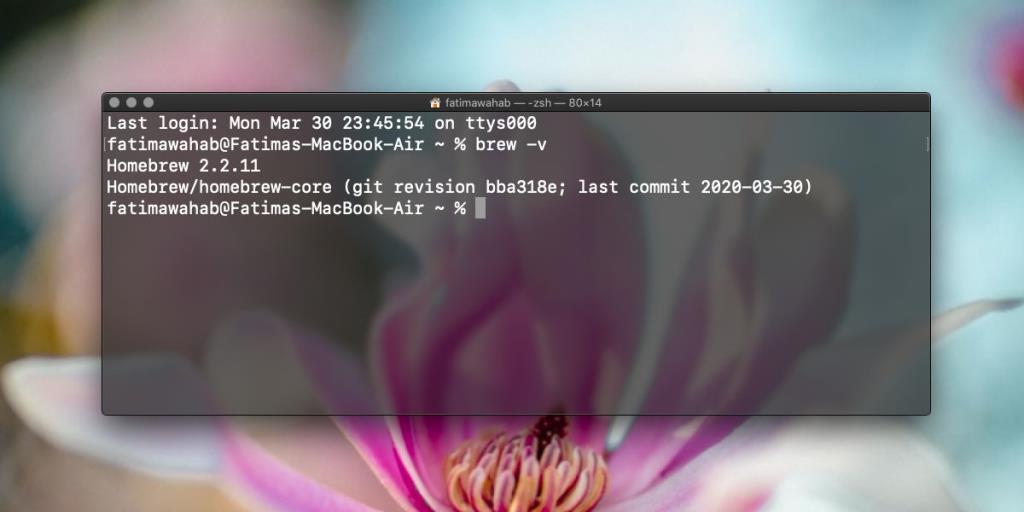
Nota : puoi installare Homebrew sul sottosistema Windows 10 per Linux.
Macport
Macports è un altro gestore di pacchetti per macOS. Funziona bene come Homebrew ma in generale, dovresti sceglierne solo uno dei due.
xcode-select --install .port install Nome_del_pacchetto
Conclusione
Apt-get non funzionerà al di fuori di Linux. Alla fine dovrai usare un gestore di pacchetti diverso. macOS è basato su BSD e BSD è simile a Linux. Questo è un bel tratto per quanto riguarda la tecnologia, motivo per cui non c'è modo di usare il comando Apt-get su macOS. Homebrew e Macports sono in grado di installare pacchetti tanto quanto Apt-get. Se non riesci a installare un pacchetto con Homebrew o Macports, o se non funziona dopo che è stato installato, è probabile che sia un difetto del pacchetto stesso o di altre dipendenze che devono essere risolte. Né Homebrew né Macports possono far funzionare un pacchetto danneggiato su macOS.
Come visualizzare gli FPS su macOS
Marco Arment, lo sviluppatore principale di Tumblr, la popolare comunità di microblogging, ha rilasciato un'app per Mac per eseguire il backup del blog di Tumblr chiamata Tumblr Backup
Disk Drill è una nuova applicazione per Mac che non solo recupera il tuo disco rigido, ma anche la tua partizione, i file danneggiati, le foto e qualsiasi tipo di supporto.
Se sei un utente Mac, sei piuttosto fortunato ad avere il servizio Google Maps sul desktop. A differenza di Google Earth, Google Maps è un servizio separato.
Gli appassionati di media con enormi collezioni di film apprezzeranno sicuramente l'organizzazione e le funzionalità offerte da DVD Hunter. Consente di catalogare, ordinare e
È un problema comune nei Macbook e nei computer desktop Mac quando un disco CD o DVD non viene espulso correttamente. L'unica soluzione per risolvere questo problema è riavviare il computer.
Come aggiungere più immagini a un singolo PDF su macOS
Abbiamo i migliori metodi di registrazione dello schermo per Mac che gli utenti dovrebbero conoscere, tra cui app e strumenti nativi e le migliori opzioni di software di registrazione di terze parti.
Instinctiv Music Player, come suggerisce il nome, è un intuitivo lettore multimediale tipo jukebox per la gestione di vari file multimediali sul tuo Mac. Ha un'interfaccia molto pulita
Scopri come usare lo schermo diviso sul tuo Mac. Segui questi semplici passaggi per abilitare Split View e potenziare il multitasking.
![Backup del blog Tumblr [Mac] Backup del blog Tumblr [Mac]](https://tips.webtech360.com/resources8/r252/image-8150-0829093331810.jpg)





![Sincronizza la musica con Android, Windows Phone e Blackberry [Mac] Sincronizza la musica con Android, Windows Phone e Blackberry [Mac]](https://tips.webtech360.com/resources8/r252/image-6436-0829093741956.jpg)